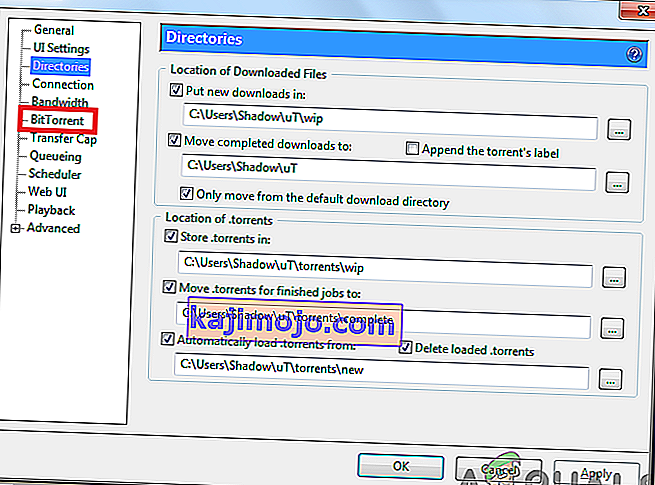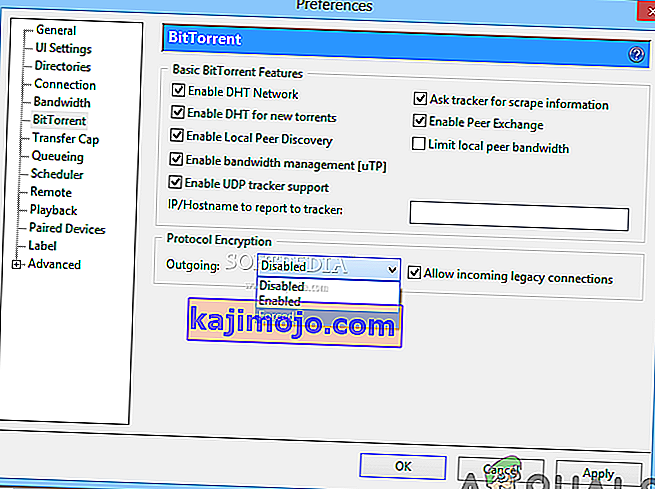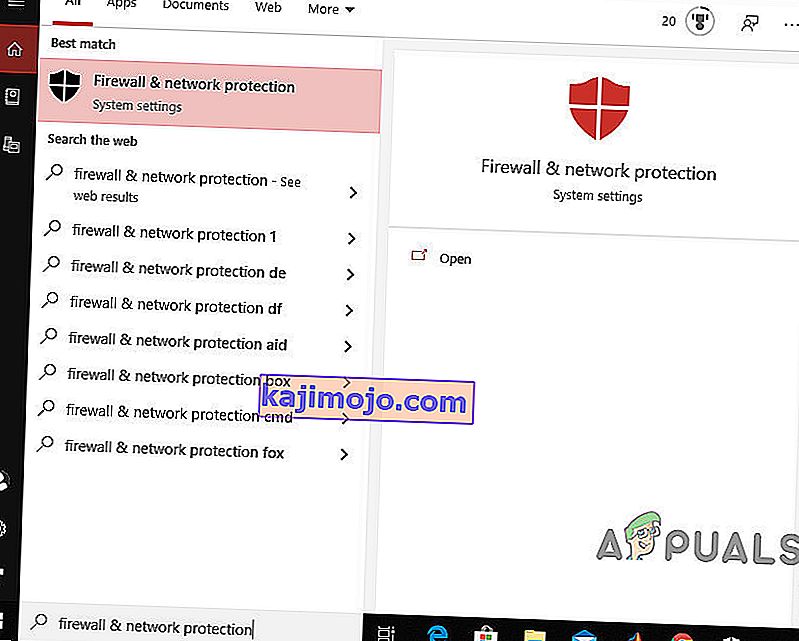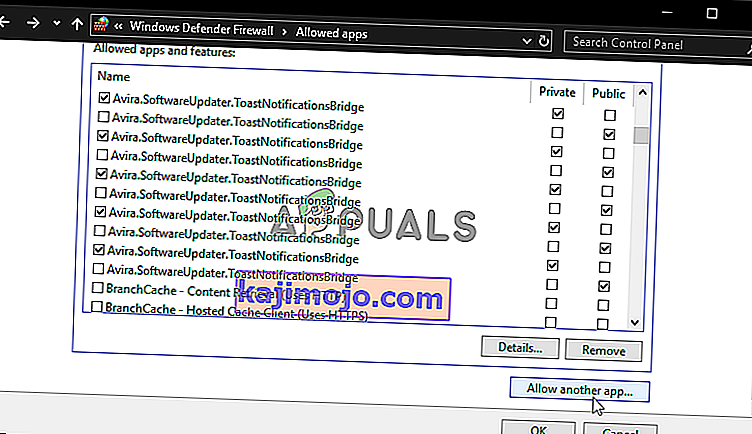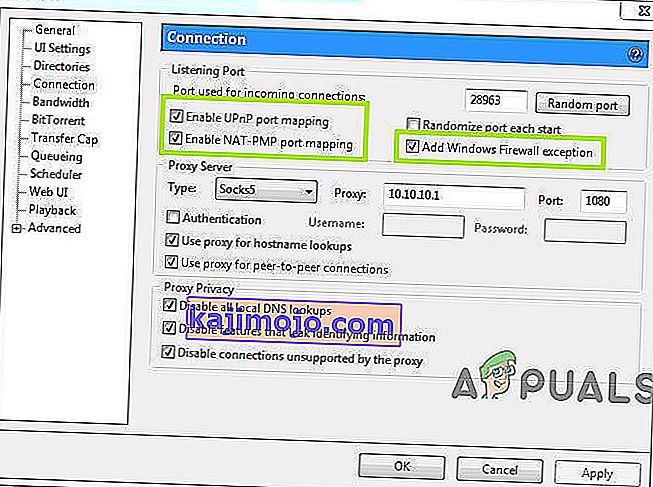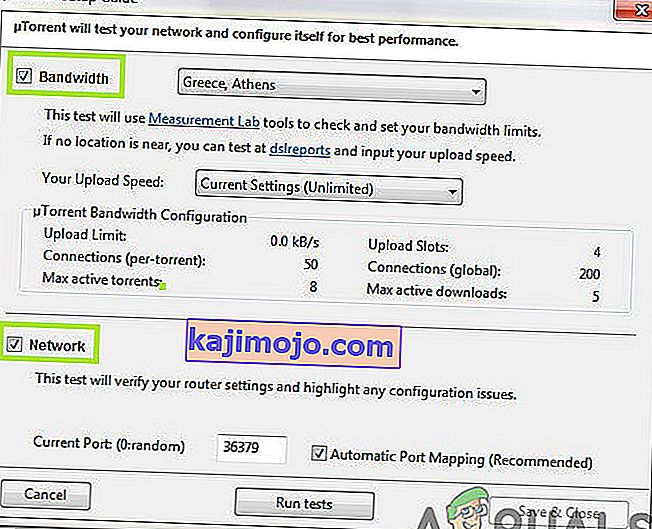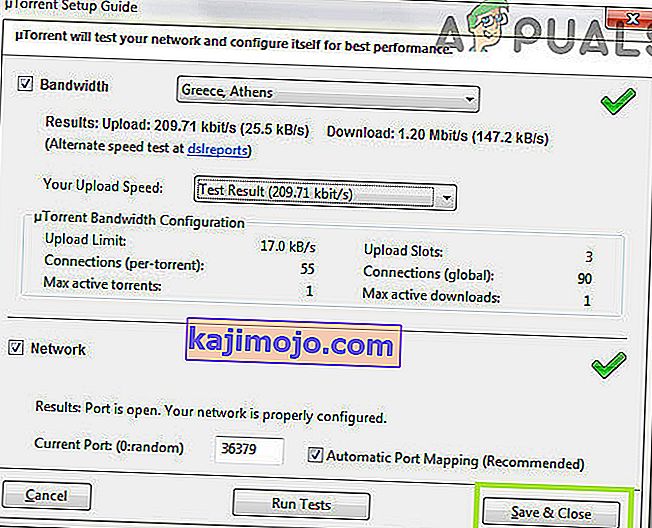uTorrent là một trong những ứng dụng BitTorrent phổ biến nhất được mọi người sử dụng để tải xuống Torrent. Mọi người tải xuống các loại Torrent khác nhau cho dù trò chơi, phim, phần mềm của nó hoặc bất cứ thứ gì có sẵn trên internet. Nhiều người không biết cách định cấu hình chính xác và tối ưu hóa khả năng tải xuống của uTorrent do đó họ báo cáo nhiều vấn đề khi sử dụng các ứng dụng khách BitTorrent như uTorrent. Một sự cố được báo cáo như vậy xảy ra khi tải xuống các tệp trong đó uTorrent bị kẹt khi “ Kết nối với Người ngang hàng ”.

uTorrent không kết nối với đồng nghiệp có nghĩa là khách hàng không thể bắt đầu tải xuống tệp mong muốn từ torrent. Bây giờ, trước khi tiếp tục hướng tới các giải pháp chi tiết được lập chỉ mục bên dưới, hãy kiểm tra tốc độ kết nối internet của bạn bằng cách chạy kiểm tra tốc độ. Kết nối Internet ổn định là yếu tố quan trọng khi bạn muốn tải tệp xuống. Nếu internet của bạn đang hoạt động tốt, hãy điều hướng đến các phương pháp được nêu bên dưới để giải quyết vấn đề này.
Phương pháp 1: Sửa đổi Cài đặt uTorrent
Để kết nối với đồng nghiệp và bắt đầu tải xuống, hãy làm theo các bước được đề cập bên dưới:
- Nhấp vào nút Tùy chọn nằm ở góc trên cùng bên trái của màn hình và khi menu thả xuống xuất hiện trước mặt bạn, hãy chọn Tùy chọn từ đó.
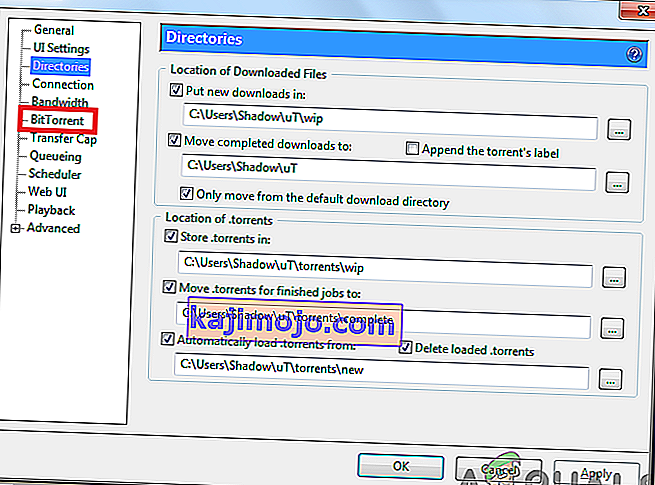
- Chọn BitTorrent và sau đó trong phần Mã hóa Giao thức, thay đổi tùy chọn Gửi đi từ Vô hiệu hóa thành Buộc.
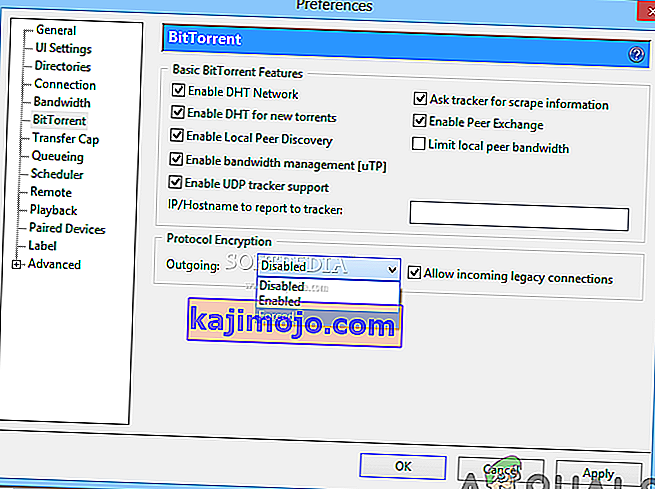
- Sau khi hoàn thành các bước trên, hãy kiểm tra lại các tệp đang tải xuống và xem vấn đề kết nối với các ứng dụng ngang hàng có biến mất hay không. Nếu kết nối vẫn chưa được thiết lập, hãy chuyển sang phương pháp tiếp theo.
Phương pháp 2: Giám sát tường lửa của bạn
Tường lửa của bạn có thể ảnh hưởng đến một số tính năng của uTorrent, do đó hãy đảm bảo rằng Tường lửa Windows của bạn hoặc bất kỳ Phần mềm chống vi-rút nào của bên thứ ba không chặn uTorrent. Nếu bạn đã cài đặt bất kỳ phần mềm Chống vi-rút nào của bên thứ ba, nó sẽ sửa đổi cài đặt của bạn và bạn sẽ phải cho phép uTorrent vượt qua tường lửa của Windows theo cách thủ công. Do đó, để làm như vậy, hãy làm theo hướng dẫn bên dưới:
- Nhấp vào thanh tìm kiếm và nhập Tường lửa và Bảo vệ Mạng.
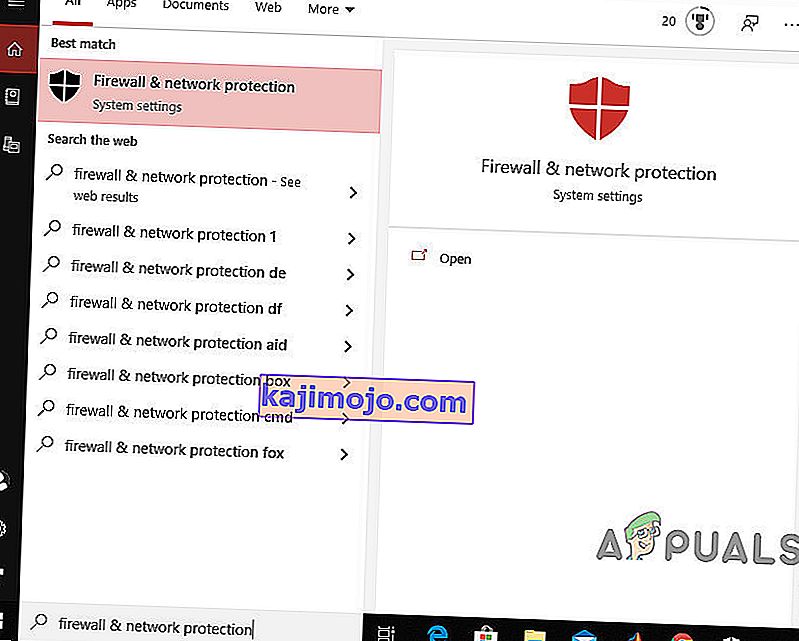
- Điều hướng đến tùy chọn Cho phép ứng dụng thông qua tường lửa và chọn nút Thay đổi cài đặt .

- Di chuyển xuống danh sách để tìm uTorrent. Sau đó, hãy kiểm tra cả tùy chọn Công khai và Miền và lưu cài đặt của bạn. Lưu ý: Nếu bạn không thể tìm thấy uTorrent trong danh sách, hãy thêm nó theo cách thủ công bằng cách nhấp vào tùy chọn Thêm ứng dụng khác .
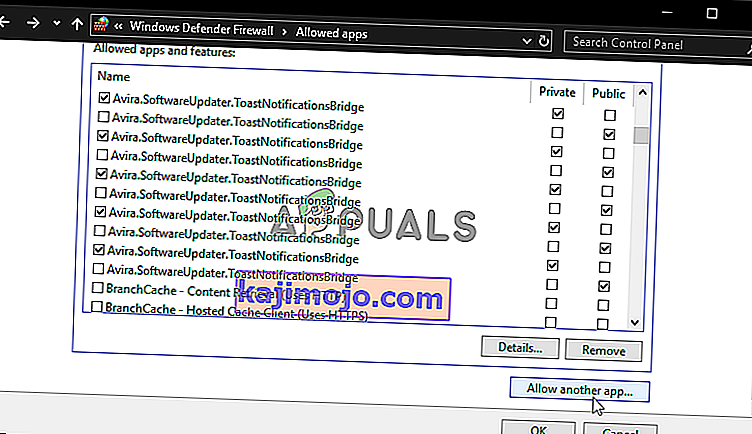
Sau khi giám sát tường lửa của bạn, hãy mở uTorrent và thử tải xuống bất kỳ tệp nào từ đó và kiểm tra xem sự cố đã được giải quyết chưa. Nếu lỗi vẫn tồn tại, hãy chuyển sang phương pháp tiếp theo.
Phương pháp 3: Bật chuyển tiếp cổng
Một cách nhanh chóng khác để giải quyết vấn đề này là bạn nên bật chuyển tiếp cổng trên hệ thống của mình vì để uTorrent hoạt động hiệu quả, nó yêu cầu các cổng mạng đã mở cho phép lưu lượng truy cập đến và đi. Bạn có thể thiết lập chuyển tiếp cổng để giúp đẩy lưu lượng từ các cổng BitTorrent đến PC của bạn (và ngược lại). Điều này hỗ trợ uTorrent trong việc tạo kết nối ổn định. Do đó, hãy làm theo các bước được minh họa bên dưới để bật chuyển tiếp cổng trên hệ thống của bạn:
- Nếu mạng của bạn có các tùy chọn chuyển tiếp cổng tự động như UPnP và NAT PMP thì uTorrent có thể tự cải thiện các giới hạn của tường lửa và liên kết PC của bạn với những người dùng đã tải xuống tệp torrent. Điều hướng đến các tùy chọn nằm ở góc trên cùng bên trái, bấm vào Tùy chọn, sau đó chọn Kết nối.
- Đánh dấu vào ba hộp được đánh dấu trong hình dưới đây để kết nối trực tiếp với máy gieo hạt, sau đó bấm OK .
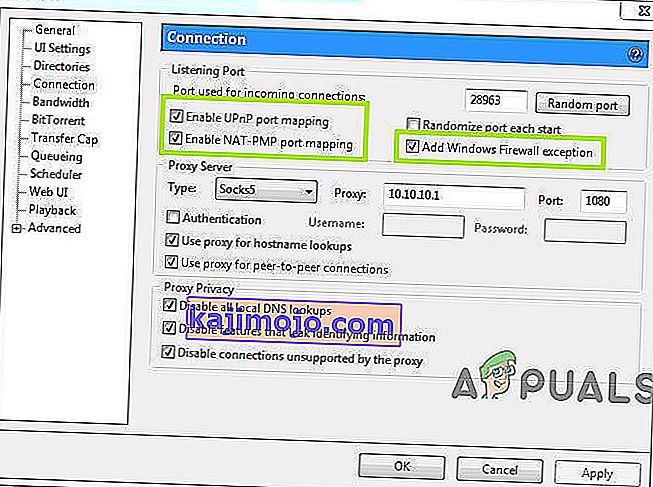
Nếu lỗi “kết nối với đồng nghiệp” vẫn hiển thị trên màn hình của bạn, hãy thử một số bản sửa lỗi khác được lập chỉ mục bên dưới.
Phương pháp 4: Chạy Kiểm tra cấu hình mạng trên uTorrent
Xương sống của lỗi này có thể là Cấu hình mạng bị thay đổi. Do đó, để theo dõi cài đặt mạng của bạn và để sửa đổi cài đặt của uTorrent thành cấu hình tối ưu nhất, hãy chạy các bài kiểm tra uTorrent bên dưới để khắc phục sự cố.
- Nhấp vào nút Tùy chọn nằm ở góc trên cùng bên trái và từ đó chọn Hướng dẫn cài đặt. Bạn sẽ quan sát thấy cửa sổ hướng dẫn thiết lập uTorrent sẽ mở ra trước mặt bạn và từ đó đánh dấu vào hộp Mạng và Băng thông .
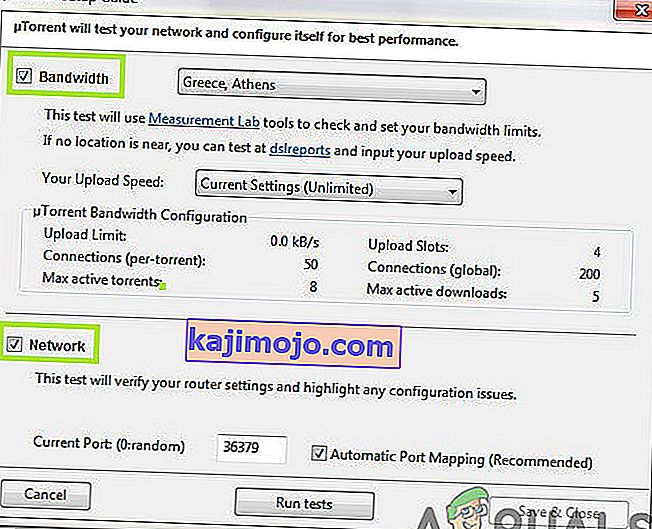
- Nhấp vào tùy chọn Run Tests bên dưới và sau khi hướng dẫn thiết lập hoàn tất, kết quả sẽ được hiển thị trong phần Băng thông và Mạng. Mọi thay đổi ưu tiên sẽ được lưu tự động khi bạn nhấn vào nút Lưu & Đóng .
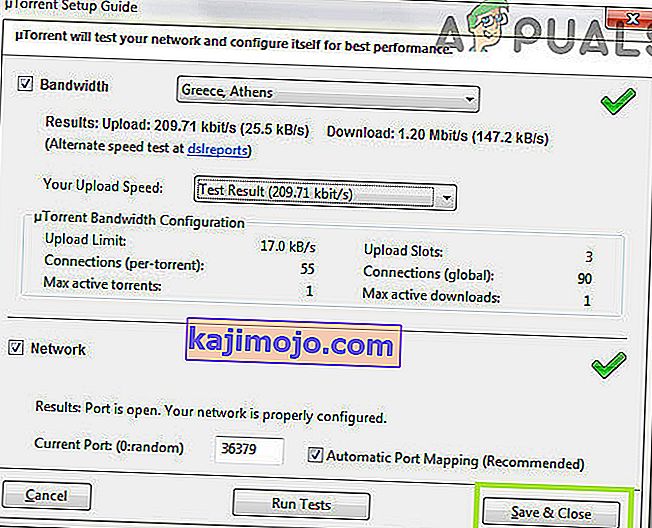
Khi bạn chạy thử nghiệm, uTorrent sẽ tự động định cấu hình cài đặt Internet của bạn và nó sẽ giải quyết mọi vấn đề nếu chúng xuất hiện có thể ngăn bạn tải xuống tệp torrent.
Phương pháp 5: Thử VPN
Cố gắng sử dụng Mạng riêng ảo (VPN) để bỏ qua các hạn chế để bạn có thể chia sẻ và tải xuống các tệp torrent. Chọn nhà cung cấp VPN một cách khôn ngoan vì khi bạn đang cố gắng kết nối với các máy chủ, một số VPN có thể chặn kết nối BitTorrent. Do đó, để đảm bảo tính tương thích và bảo mật tuyệt đối, tôi khuyên bạn nên sử dụng Nord VPN, vì nó cho phép bạn chia sẻ và tải xuống tệp mà không gặp bất kỳ sự cố nào.
Giải pháp: Nếu bạn vẫn không thể giải quyết vấn đề này, hãy xem xét tải xuống một số torrent khác của cùng một trò chơi / phần mềm / phim. Luôn chọn và tải xuống những torrent có số lượng lớn trình gieo hạt. Người phân tích cao cho thấy rằng torrent cụ thể được chia sẻ tích cực hơn, vì vậy nó có thể sẽ tải xuống nhanh hơn. Nếu tệp torrent hiếm gặp, bạn sẽ phải đợi rất lâu để tải xuống và khả năng cao là bạn sẽ gặp phải sự cố Peers này trên hệ thống của mình. Mặt khác, nếu tệp có sẵn (ví dụ: một bộ phim nổi tiếng) thì hãy tìm một phiên bản khác của nó, với nhiều hạt giống / đồng nghiệp hơn.